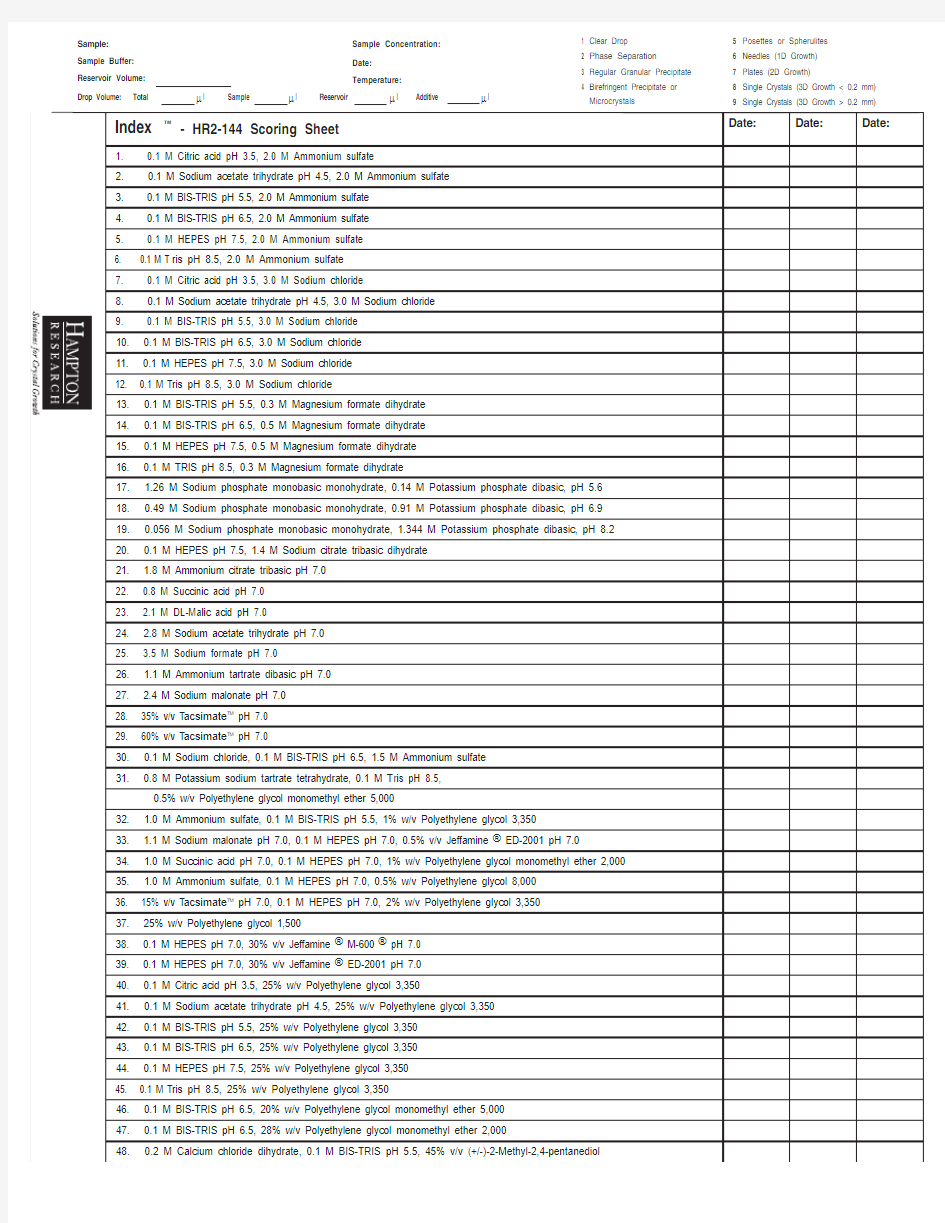

INDEX和MATCH函数嵌套应用 主讲老师:简单老师 第一部分:INDEX和MATCH函数用法介绍 第一,MATCH函数用法介绍 MATCH函数也是一个查找函数。MATCH 函数会返回匹配值的位置而不是匹配值本身。在使用时,MATCH函数在众多的数字中只查找第一次出现的,后来出现的它返回的也是第一次出现的位置。 MATCH函数语法:MATCH(查找值,查找区域,查找模式) 可以通过下图来认识MATCH函数的用法: =MATCH(41,B2:B5,0),得到结果为4,返回数据区域B2:B5 中41 的位置。 =MATCH(39,B2:B5,1),得到结果为2,由于此处无正确匹配,所以返回数据区域B2: B5 中(38) 的位置。注:匹配的查找值,MATCH 函数会查找小于或等于(39)的最大值。 =MATCH(40,B2:B5,-1),得到结果为#N/A,由于数据区域B2:B5 不是按降序排列,所以返回错误值。 第二,INDEX函数用法介绍 INDEX函数的功能就是返回指定单元格区域或数组常量。如果同时使用参数行号和列号,函数INDEX返回行号和列号交叉处的单元格中的值。
INDEX函数语法:INDEX(单元格区域,行号,列号) 可以通过下图来认识INDEX函数的用法: =INDEX(A1:C6,2,3),意思就是返回A1:C6中行号是2 列号是3 ,即第二行与第三列的交叉处,也就是C2单元格的值,为84。 第二部分:INDEX和MATCH函数应用案例介绍 下图工作表所示的是一个产品的型号和规格的价格明细表。通过这个表的数据,进行一些对应的查询操作。
第一,单击B5单元格下拉按钮,选择型号,然后在B6单元格完成型号所在行号的查询。如下图所示: 随意选择一个型号,比如A0110,然后在B6单元格输入公式:=MATCH($B$5,$D$4: $D$12,0),得到结果1。 公式解释:用MATCH函数查找B5单元格这个型号在D4:D12区域中对应的位置。其中的0参数可以省略不写。MATCH函数中0代表精确查找,1是模糊查找。 第二,单击B9单元格下拉按钮,选择规格,然后在B10单元格完成规格所在列号的查询。如下图所示: 随意选择一个规格,比如101,然后在B10单元格输入公式:=MATCH(B9,E3:G3,0),得到结果1。 第三,查询B6和B10单元格所对应的价格。 价格的查询,可以使用index函数完成,输入公式:=INDEX(E4:G12,B6,B10)可以得到结果为78。嵌套上面的match函数,可以将公式改为:=INDEX(E4:G12,MATCH(B5,D4: D12,0),MATCH(B9,E3:G3,0))。大家可以变化C3中的型号来看看结果是否正确。 通过下面工作表的源数据,利用index函数实现行列汇总查询。
主页被修改了怎么办.txt21春暖花会开!如果你曾经历过冬天,那么你就会有春色!如果你有着信念,那么春天一定会遥远;如果你正在付出,那么总有一天你会拥有花开满圆。解决办法: ①在Windows启动后,点击“开始”→“运行”菜单项,在“打开”栏中键入regedit,然后按“确定”键; ②展开注册表到 HKEY_LOCAL_MACHINE\SOFTWARE\Microsoft\Internet Explorer\Main下,在右半部分窗口中找到串值“Start Page”双击,将Start Page的键值改为“about:blank”即可; ③同理,展开注册表到 HKEY_CURRENT_USER\Software\Microsoft\Internet Explorer\Main 在右半部分窗口中找到串值“Start Page”,然后按②中所述方法处理。 ④退出注册表编辑器,重新启动计算机,一切OK了! 一、对IE浏览器产生破坏的网页病毒: (一).默认主页被修改 1.破坏特性:默认主页被自动改为某网站的网址。 2.表现形式:浏览器的默认主页被自动设为如********.COM的网址。 3.清除方法:采用手动修改注册表法,开始菜单->运行->regedit->确定,打开注册表编辑工具,按顺序依次打开:HKEY_LOCAL_USER\Software\Microsoft\Internet Explorer\Main 分支,找到Default_Page_URL键值名(用来设置默认主页),在右窗口点击右键进行修改即可。按F5键刷新生效。 危害程度:一般 (二).默认首页被修改 1.破坏特性:默认首页被自动改为某网站的网址。 2.表现形式:浏览器的默认主页被自动设为如********.COM的网址。 3.清除方法:采用手动修改注册表法,开始菜单->运行->regedit->确定,打开注册表编辑工具,按如下顺序依次打开:HKEY_LOCAL_USER\Software\Microsoft\Internet Explorer\Main分支,找到StartPage键值名(用来设置默认首页),在右窗口点击右键进行修改即可。按F5键刷新生效。 危害程度:一般
谈谈Excel SUMIF函数用法多条件求和 SUMIF,根据指定条件对若干单元格求和。其函数原型: SUMIF(range,criteria,sum_range),参数: range 为用于条件判断的单元格区域 criteria 为确定哪些单元格将被相加的条件,其形式可以为数字、表达式或文本。例如,条件可以表示为32、”32″、”>32″或”surda” sum_range求和的实际单元格区域 我们知道,SUMIF函数是一个很常用且有用的条件求和函数,但估计大家常用只 是单条件求和. 我们通过例子来看SUMIF函数的用法.(文末附实例下载) (表名=sumif1) 单列条件区域求和 公式一=SUMIF(A2:A9,”t*”,C2:C9) = 1200 公式二=SUMIF(A1:A9,”t*”,C2:C9) = 1100 公式为计算域名t开头的google访问量,为什么两公式结果不一样?
特别说明:求和区域与条件区域错开1行,则参与求和单元格与原单平行单元格错开1行,再求和(SUMIF会自动偏移) 公式三=SUMIF(A2:A9,”t*”,C2) = 1200 特别说明:SUMIF第三参数可略写为求和区域的第1单元格 多列条件区域求和 我们同样计算域名t开头的google访问量,条件区域为A2:F9 公式四=SUMIF(A1:F9,”T*”,C1) = 2400 公式五=SUMIF(A1:F9,”T*”,C1:F9) = 2400 公式六=SUMIF(A1:F9,”T*”,C2) = 2200 //再次偏移1行 特别说明:SUMIF函数条件区域可以跨不同字段,第一参数(range)在同列并与第三参数(sum_range)水平距离保持一致。域名字段分别在A\D,google字段分别在C\F,A->C的距离等于D->F的距离。 以上两例公式同样可以用SUM函数(数组公式)代替: =SUMIF(A2:A9,”t*”,C2:C9)可替代为=SUM((LEFT(A2:A9)=”t”)*C2:C9) 数组公式 =SUMIF(A1:F9,”T*”,C1:F9)可替代为 =SUM((LEFT(A2:A9)=”t”)*(C2:C9),(LEFT(D2:D9)=”t”)*(F2:F9)) 跨表条件求和SUM+SUMIF+INDIRET 表sumif2有如上图一样的数据区域,现在对两表A2:A9 开头为”t”的google访问量求和。答案为600*4=2400 看公式:(数组公式CTRL+SHIFT+ENTER) =SUM(SUMIF(INDIRECT(“sumif”&{1,2}&”!A2:A9″),”t*”,INDIRECT(“sumif”&{1,2 }&”!C2:C9″)))
EXCEL函数公式大全(完整) 函数说明 CALL调用动态链接库或代码源中的过程 EUROCONVERT用于将数字转换为欧元形式,将数字由欧元形式转换为欧元成员国货币形式,或利用欧元作为中间货币将数字由某一欧元成员国货币转化为另一欧元成员国 货币形式(三角转换关系) GETPIVOTDATA返回存储在数据透视表中的数据 REGISTER.ID返回已注册过的指定动态链接库(DLL) 或代码源的注册号 SQL.REQUEST连接到一个外部的数据源并从工作表中运行查询,然后将查询结果以数组的形式返回,无需进行宏编程 ?数学和三角函数 ?统计函数 ?文本函数 加载宏和自动化函数 多维数据集函数 函数说明 CUBEKPIMEMBER返回重要性能指标(KPI) 名称、属性和度量,并显示单元格中的名 称和属性。KPI 是一项用于监视单位业绩的可量化的指标,如每月 总利润或每季度雇员调整。 CUBEMEMBER返回多维数据集层次结构中的成员或元组。用于验证多维数据集内 是否存在成员或元组。 CUBEMEMBERPROPERTY返回多维数据集内成员属性的值。用于验证多维数据集内是否存在 某个成员名并返回此成员的指定属性。 CUBERANKEDMEMBER返回集合中的第n 个或排在一定名次的成员。用于返回集合中的一 个或多个元素,如业绩排在前几名的销售人员或前10 名学生。 CUBESET通过向服务器上的多维数据集发送集合表达式来定义一组经过计算 的成员或元组(这会创建该集合),然后将该集合返回到Microsoft Office Excel。 CUBESETCOUNT返回集合中的项数。 CUBEVALUE返回多维数据集内的汇总值。
名师整理优秀资源 1、index语法 index(区域,第几行,第几列) 返回区域第几行第几列的数值。 参数还是很好理解的。 注意的就是:如果区域为同一行,可以省略第二个参数;同样如果区域为同一列,可以省略第三个参数。 下面看实例: 讲解一下。我们挑INDEX(A1:C6,2,2)单元格,所以公B2行、第2列的值,交叉点即2C6A1意思是返回:这个区域第。姓名式结果是 名师整理优秀资源
一列嘛。/单列区域只需要两个参数就行了,因为只有一行/单行 ;INDEX(B2:B6,2)也就是返回第二行的张三。也就是返回第列列的成绩INDEX(B2:C2,2) 和match配合、2index 函数配合,常用来查询。matchindex函数和index来查询,现在展示vlookup查询张三的成绩。比如下面的例子,我们可以使用和match的配合。 INDEX(C2:C6,MATCH(E2,B2:B6,0)) 名师整理优秀资源 现在分析一下,在函数组合的文章中,我们讲到了函数组合的剖析要从内到外。2。B2在:B6的位置,是先看内部的MATCH(E2,B2:B6,0),是返回张三了。,就是 30INDEX(C2:C6,2)MATCH(E2,B2:B6,0)那么把替换成2再看:这么复杂的组合有matchindex 肯定有同学会说:我已经会了vlookup,再学和个卵用?其实作用还是很大的,看下面的例子:
根据蓝色区域的信息,查询张三和王五的成绩、性别、班级。. 名师整理优秀资源 如果用vlookup,公式如下: 3个公式才可以。成绩、性别、班级需要手动编辑match配合,一个公式就可以搞定了。如果用index和B8的公式: INDEX($A$1:$D$5,MATCH($A8,$A$1:$A$5,0),MATCH(B$7,$A$1:$D$1,0)) 公式很复杂,我们讲解一下:这个区域被锁定了,公式怎么拖动都不会改变。1、$A$1:$D$5表中的位置。$A8张三在$A$1:$A$5MATCH($A8,$A$1:$A$5,0)2、,是返回。。。、示公式向右拖动不变,向下拖动还是正常的$A9$A10表B$7$A$1:$D$1成绩在中的位置。 MATCH(B$7,$A$1:$D$1,0)3、,是返回。B$7,向下拖动被锁定了一直时D$7、C$7示公式向
excel中sumif函数的用法 在excel中sumif函数是一个非常有用的函数,它可以按条件进行求和。具体的用法搜集了本站几个有关sumif用法的贴子,共大家学习和共享。 1 SUMIF函数的一个怪异用途(excel) Excel表格中的SUMIF函数在条件求和时经常使用,我们一般习惯于于根据某一列计算另一列的数字之和。 例1:假设置A列是部门,B列是,C列是工资,可以用下面的公式算出所有财务部员工的工资总和: =SUM(A1:A100,"财务部",C1:C100) 我们今天说的不是这个正规用法,而是给大家介绍一种看上去和SUMIF毫无一毛钱关系的例子。 例2 如下图中,是一些不规则的数据,我们只关注填充颜色的区域,现在我们要计算所有A下面数字之和,看上去这个题没有好的思路,其实这个题恰好可以用SUMIF函数轻松解决。 =SUMIF(B2:E7,B12,B3:E8) 我们分析一下这个公式,第二个参数是条件我们可以了解,第一个参数和第二个参数有什么关系呢?大家仔细看会发现第三个参数正好是第一个参数的区域向下偏移一个单位。 总结,SUMIF函数并不是只对规则区域求和,还可以对不规则的排列进行条件求和 SUMIF入门篇
SUMIF作为Excel2003中一个条件求和函数,在实际工作中发挥着强大的作用,虽然在2007以后被SUMIFS所取代,但它依旧是一个EXCEL函数的经典。特别是高级用法,依旧适用于后面的版本。本文由兰色幻想原创,时请注明转自“Excel精英培训”。 SUM是求和,IF是如果。如果什么。。就求和,其实就是按条件求和。它的结构如下:SUMIF(条件判断区域,条件,求和区域) 说明: 1条件判断区域。即然是条件求和,一是要有条件,二是要有判断的区域,SUMIF的第二个参数就是求和的条件,第一个参数呢就是拿条件来这个区域进行对比的区域。第一个参数必须是单元格引用。 2、条件。按条件求和就得有条件,该条件可以是字符串("ABC",可以用大于等对比符号连接起来的条件表达式(">100"),也可以使用通配符来表示匹配求和("AB*C")。 3、求和区域。求和函数可以没有求和的区域算什么求和函数,该参数为单元格区域引用。如C2:C100。 4、如果求和区域和判断区域是一个区域该怎么办呢?如在C2:C100中计算大于100的数字之和。在这种情况下SUMIF函数由三个参数变换为两个参数。即: SUMIF(求和区域,条件) 例1;如下图所示。要求根据左表中的商家明细表,生成右侧的汇总表,汇总出商家的总进货量和总金额。 公式: =SUMIF($A$2:$A$8,$F3,C$2:C$8)
Excel中index和match函数的应用实例 原文出处https://www.doczj.com/doc/b36102794.html,/50281/400990 查询函数一直是Excel中常被用到的一种函数,本篇来介绍一下index与match在实际工作中的应用实例。先看一下这个Excel工作簿。要求:将“用户分析”工作表中机房名称列中输入函数,向下拖动使其自动选择对应“号段检索”工作表中备注的机房名称。
其中故障号码为“号段检索”表中起始、结束号段中的码号。因此这里需要利用index 与match函数来完成检索号段归属机房查询工作。 想到了index与match函数了吧,可以先回顾一下。 -------------------------------------INDEX------------------------------------ index函数的意义:返回指定行列交叉处引用的单元格。 公式:=index(reference,row_num,column_num,area_num) reference指的是要检索的范围; row_num指的是指定返回的行序号,如超出指定检索范围,返回错误值#REF!; column_num指的是指定返回的列序号,如超出指定检索范围,返回错误值#REF!; area_num指的是返回该区域中行和列的交叉域。可省略,默认1。如小于1时返回错误值#VALUE! -------------------------------------MATCH------------------------------------ match函数的意义:返回指定方式下查找指定查找值(可以是数字、文本或逻辑值)在查找范围1行或1列的位置。 公式:=match(lookup_value,lookup_array,match_type) lookup_value指指定查找值; lookup_array指的是1行或1列的被查找连续单元格区域。 match_type指的是查找方式,1或省略指查找小于或等于lookup_value的最大值,lookup_array必须为升序排列,否则无法得到正确结果。 0指查找等于lookup_value的第一个数值,如果不是第一个数值则返回#N/A -1指查找大于或等于lookup_value的最小值,lookup_array必须为降序,否则无法得到正确结果。 ------------------------------------------------------------------------------- 那么在这里是用match函数来定位“用户分析”表中故障号码在“号段检索”起始号段或结束号段的所在行序号。 如下图:=MATCH(用户分析!K2,号段检索!B:B,1)。但是为什么检索出来的行号会是错误值呢?
数学和三角函数 ABS返回数字的绝对值 ACOS返回数字的反余弦值 ACOSH返回数字的反双曲余弦值 ASIN返回数字的反正弦值 ASINH返回数字的反双曲正弦值 ATAN返回数字的反正切值 ATAN2从 X 和 Y 坐标返回反正切 ATANH返回数字的反双曲正切值 CEILING将数字舍入为最接近的整数,或最接近的有效数字的倍数COMBIN返回给定数目对象的组合数 COS返回数字的余弦值 COSH返回数字的双曲余弦值 DEGREES将弧度转换为度 EVEN将数字向上舍入为最接近的偶型整数 EXP返回 e 的指定数乘幂 FACT返回数字的阶乘 FACTDOUBLE返回数字的双阶乘 FLOOR将数字朝着零的方向向下舍入 GCD返回最大公约数
INT将数字向下舍入为最接近的整数 LCM返回最小公倍数 LN返回数字的自然对数 LOG返回数字的指定底数的对数 LOG10返回数字的常用对数 MDETERM返回数组的矩阵行列式 MINVERSE返回数组的逆矩阵 MMULT返回两数组的矩阵乘积 MOD返回两数相除的余数 MROUND返回按指定倍数舍入后的数字MULTINOMIAL返回一组数字的多项式 ODD将数字向上舍入为最接近的奇型整数 PI返回 Pi 值 POWER返回数的乘幂结果 PRODUCT将所有以参数形式给出的数字相乘QUOTIENT返回商的整数部分 RADIANS将度转换为弧度 RAND返回 0 到 1 之间的随机数RANDBETWEEN返回指定数字之间的随机数ROMAN将阿拉伯数字转换为文本形式的罗马数字
ROUND将数字舍入到指定位数 ROUNDDOWN将数字朝零的方向舍入 ROUNDUP将数朝远离零的方向舍入SERIESSUM返回基于公式的幂级数的和 SIGN返回数字的符号 SIN返回给定角度的正弦值 SINH返回数字的双曲正弦值 SQRT返回正平方根 SQRTPI返回某数与 Pi 的乘积的平方根SUBTOTAL返回数据库列表或数据库中的分类汇总SUM将参数求和 SUMIF按给定条件将指定单元格求和SUMPRODUCT返回相对应的数组部分的乘积和SUMSQ返回参数的平方和 SUMX2MY2返回两个数组中相对应值的平方差之和SUMX2PY2返回两个数组中相对应值的平方和之和SUMXMY2返回两个数组中相对应值差的平方之和TAN返回数字的正切值 TANH返回数字的双曲正切值 TRUNC将数字截尾取整
电子表格常用函数公式 1、自动排序函数: =RANK(第1数坐标,$第1数纵坐标$横坐标:$最后数纵坐标$横坐标,升降序号1降0升) 例如:=RANK(X3,$X$3:$X$155,0) 说明:从X3 到X 155自动排序 2、多位数中间取部分连续数值: =MID(该多位数所在位置坐标,所取多位数的第一个数字的排列位数,所取数值的总个数) 例如:612730************在B4坐标位置,取中间出生年月日,共8位数 =MID(B4,7,8) =19820711 说明:B4指该数据的位置坐标,7指从第7位开始取值,8指一共取8个数字 3、若在所取的数值中间添加其他字样, 例如:612730************在B4坐标位置,取中间出生年、月、日,要求****年**月**日格式 =MID(B4,7,4)&〝年〞&MID(B4,11,2) &〝月〞& MID(B4,13,2) &〝月〞&
=1982年07月11日 说明:B4指该数据的位置坐标,7、11指开始取值的第一位数排序号,4、2指所取数值个数,引号必须是英文引号。 4、批量打印奖状。 第一步建立奖状模板:首先利用Word制作一个奖状模板并保存为“奖状.doc”,将其中班级、姓名、获奖类别先空出,确保打印输出后的格式与奖状纸相符(如图1所示)。 第二步用Excel建立获奖数据库:在Excel表格中输入获奖人以及获几等奖等相关信息并保存为“奖状数据.xls”,格式如图2所示。 第三步关联数据库与奖状:打开“奖状.doc”,依次选择视图→工具栏→邮件合并,在新出现的工具栏中选择“打开数据源”,并选择“奖状数据.xls”,打开后选择相应的工作簿,默认为sheet1,并按确定。将鼠标定位到需要插入班级的地方,单击“插入域”,在弹出的对话框中选择“班级”,并按“插入”。同样的方法完成姓名、项目、等第的插入。 第四步预览并打印:选择“查看合并数据”,然后用前后箭头就可以浏览合并数据后的效果,选择“合并到新文档”可以生成一个包含所有奖状的Word文档,这时就可以批量打印了。
index函数语法说明及应用实例 INDEX函数INDEX函数是返回表或区域中的值或对值的引用。函数INDEX ()有两种形式:数组形式和引用形式。数组形式通常返回数值或数值数组;引用形式通常返回引用。 返回特定行和列交叉处单元格的引用。如果该引用是由非连续选定区域组成的,则可以选择要用作查找范围的选定区域。 函数语法语法:INDEX(array,row_num,column_num)返回数组中指定的单元格或单元格数组的数值。INDEX(reference,row_num,column_num,area_num)返回引用中指定单元格或单元格区域的引用。 参数:Array为单元格区域或数组常数;Row_num为数组中某行的行序号,函数从该行返回数值。如果省略row_num,则必须有column_num;Column_num是数组中某列的列序号,函数从该列返回数值。如果省略column_num,则必须有row_num。Reference是对一个或多个单元格区域的引用,如果为引用输入一个不连续的选定区域,必须用括号括起来。Area_num是选择引用中的一个区域,并返回该区域中row_num和column_num的交叉区域。选中或输入的第一个区域序号为1,第二个为2,以此类推。如果省略area_num,则INDEX函数使用区域1 实例:如果A1=68、A2=96、A3=90,则公式=INDEX(A1:A3,1,1)返回68。 INDEX函数返回一个值或者对某个值的引用。与其他函数如MATCH函数联合使用,可以构造强大的公式。 什么情况下使用INDEX函数?INDEX函数可以返回一个值或者对某值的引用,因此可以使用该函数来:查找所选月份的销量;获取对指定行、列、区域的引用;基于给定数目创建动态区域;以字母顺序排序文本列。 INDEX函数的语法 INDEX函数有两种语法形式数组和引用。使用数组形式,返回值;使用引用形式,返回引
IE浏览器主页被莫名其妙的修改,打开自己想看的页面,过了一会儿却自动跳转到其他网页,这到底是怎么回事儿?安全专家李铁军将在下面为我们讲解IE浏览器主页被频繁绑架的奥秘。 见怪不怪:主页被强行修改 网友A:什么东西把主页改成https://www.doczj.com/doc/b36102794.html,了; 网友B:双击IE就上了一个导航页,修改为自定义的主页后,重启IE发现修改完全无效; 网友C:主页被改后,我在注册表里搜索这个地址,删除之后重启电脑,结果打开IE 还是那个恶意网址导航。 编者:你们并不孤单,金山系统急救箱的反馈系统里收集了超过2.3万次IE主页被修改的案例,下表是排名前10的恶意网址列表。 恶意网址TOP10 为什么IE主页会被强行修改? IE主页是浏览互联网的窗口,并不是所有用户都会自己设定主页,hao123的成功证明导航类网站存在巨大商机,在这个导航页里,每个链接和搜索窗口都可以成为商品,只要这个主页实现足够高的访问量。这些访问量,会给主页的作者带来收益。只是hao123已不可复制,越来越多的人企图通过恶意软件让自己成为hao123。 绝大多数盗版系统会修改IE主页为自己的导航网站,比如深度、雨林木风,雨林木风版默认主页为https://www.doczj.com/doc/b36102794.html,,日独立访问量高达500万-600万;深度版本版默认主页则为https://www.doczj.com/doc/b36102794.html,,日独立访问的用户数量也达数百万之多。
另外,还有很多共享软件,因为在中国发行共享软件几乎是无利可图的,注册费的收入相当有限,软件开发者只能从第三方获利。而这种作法又会被称为流氓,采用这种办法获得的共享软件,也会自然而然的被戴上流氓软件的帽子。 绑架IE都用的什么招 1.常规方法——IE浏览器提供给大家DIY主页的方法 打开IE经常要访问的网站,可以直接在IE的选项中添加主页。 (1)手工设置的方法 方法一:右键桌面Internet Explorer图标--属性--主页 方法二:打开IE浏览器--工具--Internet选项--主页 (2)恶意程序修改主页的方法 恶意程序一般是通过修改注册表中关于IE主页设置项目来将主页修改为自己的网站。 对应的注册表项目(可以通过注册表编辑器修改:开始--运行--输入regedit.exe 回车依次打开) 主键: HKEY_CURRENT_USER\Software\Microsoft\Internet Explorer\Main HKEY_LOCAL_MACHINE\Software\Microsoft\Internet Explorer\Main HKEY_USERS\.DEFAULT\Software\Microsoft\Internet Explorer\Main 键名:"Start Page" REG_SZ 2.IE浏览器快捷方式被恶意修改 桌面和快速启动栏IE浏览器快捷方式修改。 步骤一:隐藏桌面默认存在的IE快捷方式,或者直接删除。 恶意软件通常通过修改注册表的方法来隐藏或者删除IE快捷方式。 主键:HKCU\Software\Microsoft\Windows\CurrentVersion\Explorer\HideDesktopIcons\
EXCEL的经典函数sumif的用法和实例(详细汇总) excel sumif函数作为Excel2003中一个条件求和函数,在实际工作中发挥着强大的作用,虽然在2007以后被SUMIFS所取代,但它依旧是一个EXCEL函数的经典。本系列将详细介绍excel sumif函数的从入门、初级、进阶到高级使用方法以及SUMIF在隔列求和和模糊求和实现按指定条件求平均值中的应用如下所示: 条件求和函数SUMIF excel sumif函数的用法是根据指定条件对若干单元格、区域或引用求和。 sumif函数语法是: SUMIF(range,criteria,sum_range) sumif函数的参数如下: 第一个参数:Range为条件区域,用于条件判断的单元格区域。 第二个参数:Criteria是求和条件,为确定哪些单元格将被相加求和的条件,其形式可以由数字、逻辑表达式等组成的判定条件。例如,条件可以表示为32、"32"、">32" 或"apples"。 第三个参数:Sum_range 为实际求和区域,需要求和的单元格、区域或引用。 当省略第三个参数时,则条件区域就是实际求和区域。 criteria 参数中使用通配符(包括问号(?) 和星号(*))。问号匹配任意单个字符;星号匹配任意一串字符。如果要查找实际的问号或星号,请在该字符前键入波形符(~)。说明: 只有在区域中相应的单元格符合条件的情况下,sum_range 中的单元格才求和。 如果忽略了 sum_range,则对区域中的单元格求和。 Microsoft Excel 还提供了其他一些函数,它们可根据条件来分析数据。例如,如果要计算单元格区域内某个文本字符串或数字出现的次数,则可使用COUNTIF 函数。 如果要让公式根据某一条件返回两个数值中的某一值(例如,根据指定销售额返回销售红利),则可使用IF 函数。 实例:及格平均分统计 假如A1:A36单元格存放某班学生的考试成绩,若要计算及格学生的平均分,可以使用公式“=SUMIF(A1:A36,″>=60″,A1:A36)/COUNTIF(A1:A36,″>=60″)。公式中的“=SU MIF(A1:A36,″>=60″,A1:A36)”计算及格学生的总分,式中的“A1:A36”为提供逻辑判断依据的单元格引用,“>=60”为判断条件,不符合条件的数据不参与求和,A1:A36则是逻辑判断和求和的对象。公式中的COUNTIF(A1:A36,″>=60″)用来统计及格学生的人数。 实例:求报表中各栏目的总流量
Excel常用函数公式及技巧搜集(常用的) 【身份证信息?提取】 从身份证号码中提取出生年月日 =TEXT(MID(A1,7,6+(LEN(A1)=18)*2),"#-00-00")+0 =TEXT(MID(A1,7,6+(LEN(A1)=18)*2),"#-00-00")*1 =IF(A2<>"",TEXT((LEN(A2)=15)*19&MID(A2,7,6+(LEN(A2)=18)*2),"#-00-00")+0,) 显示格式均为yyyy-m-d。(最简单的公式,把单元格设置为日期格式) =IF(LEN(A2)=15,"19"&MID(A2,7,2)&"-"&MID(A2,9,2)&"-"&MID(A2,11,2),MID(A2,7,4)&"-"&MID(A2,11,2)&"-"&MID(A2,13,2)) 显示格式为yyyy-mm-dd。(如果要求为“1995/03/29”格式的话,将”-”换成”/”即可) =IF(D4="","",IF(LEN(D4)=15,TEXT(("19"&MID(D4,7,6)),"0000年00月00日 "),IF(LEN(D4)=18,TEXT(MID(D4,7,8),"0000年00月00日")))) 显示格式为yyyy年mm月dd日。(如果将公式中“0000年00月00日”改成“0000-00-00”,则显示格式为yyyy-mm-dd) =IF(LEN(A1:A2)=18,MID(A1:A2,7,8),"19"&MID(A1:A2,7,6)) 显示格式为yyyymmdd。 =TEXT((LEN(A1)=15)*19&MID(A1,7,6+(LEN(A1)=18)*2),"#-00-00")+0 =IF(LEN(A2)=18,MID(A2,7,4)&-MID(A2,11,2),19&MID(A2,7,2)&-MID(A2,9,2)) =MID(A1,7,4)&"年"&MID(A1,11,2)&"月"&MID(A1,13,2)&"日" =IF(A1<>"",TEXT((LEN(A1)=15)*19&MID(A1,7,6+(LEN(A1)=18)*2),"#-00-00")) 从身份证号码中提取出性别 =IF(MOD(MID(A1,15,3),2),"男","女") (最简单公式) =IF(MOD(RIGHT(LEFT(A1,17)),2),"男","女") =IF(A2<>””,IF(MOD(RIGHT(LEFT(A2,17)),2),”男”,”女”),) =IF(VALUE(LEN(ROUND(RIGHT(A1,1)/2,2)))=1,"男","女") 从身份证号码中进行年龄判断 =IF(A3<>””,DATEDIF(TEXT((LEN(A3)=15*19&MID(A3,7,6+(LEN(A3)=18*2),”#-00-00”) ,TODAY(),”Y”),) =DATEDIF(A1,TODAY(),“Y”) (以上公式会判断是否已过生日而自动增减一岁) =YEAR(NOW())-MID(E2,IF(LEN(E2)=18,9,7),2)-1900 =YEAR(TODAY())-IF(LEN(A1)=15,"19"&MID(A1,7,2),MID(A1,7,4)) =YEAR(TODAY())-VALUE(MID(B1,7,4))&"岁" =YEAR(TODAY())-IF(MID(B1,18,1)="",CONCATENATE("19",MID(B1,7,2)),MID(B1,7,4)) 按身份证号号码计算至今天年龄
excel中INDEX函数如何使用 INDEX用于返回表格或区域中的数值或对数值的引用。 函数INDEX() 有两种形式:数组和引用。数组形式通常返回数值或数值数组;引用形式通常返回引用。 (1)INDEX(array,row_num,column_num) 返回数组中指定单元格或单元格数组的数值。Array为单元格区域或数组常数。Row_num为数组中某行的行序号,函数从该行返回数值。Column_num为数组中某列的列序号,函数从该列返回数值。需注意的是Row_num 和column_num 必须指向array 中的某一单元格,否则,函数INDEX 返回错误值#REF!。(2)INDEX(reference,row_num,column_num,area_num) 返回引用中指定单元格或单元格区域的引用。 Reference为对一个或多个单元格区域的引用。 Row_num为引用中某行的行序号,函数从该行返回一个引用。 Column_num为引用中某列的列序号,函数从该列返回一个引用。 需注意的是Row_num、column_num 和area_num 必须指向reference 中的单元格;否则,函数INDEX 返回错误值#REF!。如果省略row_num 和column_num,函数INDEX 返回由area_num 所指定的区域。 1. INDEX函数的用途是返回列表或数组中的指定值。 公式:INDEX(ARRAY,ROW-NUM,CLUMN-NUM) 例:返回A1:C10区域,第五行,第二列的值! =INDEX(A1:C10,5,2) 2. INDEX数组函数:返回多个条件下指定的数值. 例:显示条件为D2:D13=D4、并且F2:F13=F4情况下,E列中对应的值什么? ={INDEX(A1:F13,SUM(IF((D2:D13=D4)*(F2:F13=F4),ROW(E2:E13))),COLUMN(E2))} 或={INDEX(A1:F13,SMALL(IF((D2:D13=D4)*(F2:F13=F4),ROW(E2:E13))),COLUMN(E2))} 公式输入完成后,同时按下CTRL+SHIFT+ENTER,公式会自动出现大括号,表明使用数组函数。 3、INDEX函数与MATCH函数联用: 3.1MATCH函数是返回在指定方式下与指定数值匹配的数组中元素的相应位置。 公式:MATCH(LOOKUP_VALUE,LOOKUP_ARRAY,MA TCH_TYPE) LOOKUP_VALUE为在数据表中查找的数值 LOOKUP_ARRAY为包括要查找的连续单元格区域 MATCH-TYPE为数字1,0,-1 1表示查找小于或等于LOOKUP_value的最大值,区域需升序排列 -1表示查找大于或等于LOOKUP_VALUE的最小值,区域需降序排列 0表示查找等于LOOKUP_VALUE的第一个值,不需排列 例: A B C 1 吉林长久66666 双桥双胎 2 吉林安顺99999 单桥双胎 求:66666在B列的第几行? =MATCH("66666",B1:B2,0)返回“1”。 求“66666”对应的公司是什么? =INDEX(A:A,MATCH("66666",B1:B2,0),column(A1)) 公式输入后同时按下CTRL+SHIFT+ENTER 返回“吉林长久”。
e x c e l表格常用的函数公 式 Prepared on 22 November 2020
1、如何一次性去掉诸多超链接 选中所有的超链接,按住Ctrl+c再按Enter键,就取消的所有的超链。 2、如何在每行的下面空一行 如A1列有内容,我们需要在B1、C2单元格输入1,选中周边四格 ,然后向下拉,填充序列,然后在选取定位条件,选中空值,最后点击插入行,就行了。 3、删除一列的后缀
若A1为此,在B1单元格输入=LEFT(A1,LEN (A1)-4),然后下拉填充公式。 删除前缀则相反RIGHT 4、把多个单元格串成一句 运用=CONCATENATE(“A1”,“B2”,“C2”),比如A1,B1单元格分别是8,个,我们可在C1单元格输入=CONCATENATE("我有",A1,B1,"苹果"),随即C1单元格显示我有8个苹果。 5、数据分类汇总后按需排序 在数据分类汇总后,我们选择左侧2,把数据折叠起来,然后选中你按需排序规则的那行,点击排序即可。 6、分类汇总后,只复制汇总的项 在把分类汇总后的数据折叠后(只显示分类汇总项),然后选中这些,定位——可见单元格——复制——黏贴即可。 7、【Vlookup函数】查找制定目标的相对应数值 公式:B13=VLOOKUP(A13,$B$2:$D$8,3,0) A13是所需要的值对应的属性(姓名);$B$2:$D$8是指查找的范围从B2开始一直到D8的区间范围内;3是指查找范围的第三列,即查找值所在的列;0表示精确查找或者也可填写false。 8、【sumif函数】在一定条件下求和 G2=sumif(D2:D8,”>=95”)
INDEX函数(有数组和引用两种用法。) 贡献者:843211日期:2008-07-22 阅读:14577 相关标签:et2007> 公式> 函数> 函数类型> 查找与引用函数> INDEX 返回表或区域中的值或值的引用。函数INDEX()有两种形式:数组和引用。数组形式通常返回数值或数值数组;引用形式通常返回引用。 INDEX(array,Row_num,column_num) 返回数组中指定单元格或单元格数组的数值。INDEX(reference,Row_num,column_num,area_num) 返回引用中指定单元格区域的引用。语法1(数组) 语法1(数组) 贡献者:wendy日期:2009-03-17 阅读:5269 相关标签:et2007> 公式> 函数> 函数类型> 查找与引用函数> INDEX1 返回数据清单或数组中的元素值,此元素由行序号和列序号的索引值给定。 语法 INDEX(array,Row_num,column_num) Array 为单元格区域或数组常量。 ?如果数组只包含一行或一列,则相对应的参数Row_num 或column_num 为可选。 ?如果数组有多行和多列,但只使用Row_num 或column_num,函数INDEX 返回数组中的整行或整列,且返回值也为数组。 Row_num 数组中某行的行序号,函数从该行返回数值。如果省略Row_num,则必须有column_num。 Column_num 数组中某列的列序号,函数从该列返回数值。如果省略column_num,则必须有Row_num。 说明
?如果同时使用Row_num 和column_num,函数INDEX 返回Row_num 和column_num 交叉处的单元格的数值。 ?如果将Row_num 或column_num 设置为0,函数INDEX 则分别返回整个列或行的数组数值。若要使用以数组形式返回的值,请将INDEX 函数以数组公式(数组公式对一组或多组值执行多重计算,并返回一个或多个结果。数组公式括于大括号({ }) 中。按Ctrl+Shift+Enter 可以输入数组公式。)形式输入,对于行以水平单元格区域的形式输入,对于列以垂直单元格区域的形式输入。若要输入数组公式,请按Ctrl+Shift+Enter。 ? Row_num 和column_num 必须指向array 中的某一单元格;否则,函数INDEX 返回错误值#REF!。 示例 如果您将示例复制到空白工作表中,可能会更易于理解该示例。 示例一: A B 1 数据数据 2 苹果柠檬 3 香蕉梨 公式说明(结果) =INDEX(A2:B3,2,2) 返回单元格区域的第二行和第二列交叉处的值(梨) =INDEX(A2:B3,2,1) 返回单元格区域的第二行和第一列交叉处的值(香蕉) 示例二: A B 1公式说明(结果) 2=INDEX({1,2;3,4},1,2) 返回数组常量中第一行、第二列的值(2) 提示 示例中的公式必须以数组公式的形式输入。在将示例复制到空白工作表中后,请选中以公式单元格开始的单元格区域A2:A3,按F2,再按Ctrl+Shift+Enter。如果公式不是以数组公
以前主页被修改的问题只是修改了注册表的值或者修改系统的配置信息等,但是只要简单的修改回来就行了,但是现在很多情况下使用360安全卫士等软件也是无法进行主页的更改,因为表面上看是已经修改好了,但是打开IE,还是有问题。这说明这些恶意制造者可谓是费劲了心机了 - -!对主页被恶意修改后,手动修改注册表数值后,关闭注册表编辑器,重新打开仍然会恢复到原来的数值。或者是主页被恶意修改后,手动去修改注册表数值,提示:无法编辑,写该值的新内容时出错。 今天重装了系统,发现一个问题,主页默认是被修改为某某网站的,打开IE就直接跳转到了那个网页的页面,怒之,决定不从表面操作进行问题解决,使用修改注册表键值的方法,从而将其连根拔起。但是中途遇到了一些顽固的问题,不解,遂寻找解决办法,最后将整个解决过程写下,为众人提供一个参考途径。对付主页被锁定的问题,很多情况下,都可以使用这种方法进行解决,不是万能的,也算是千能。由于照顾很多菜鸟,所以写的步骤比较繁琐,部分步骤,高手略去即可。 1、打开IE,将恶意网址例如:www.某某.com 等类似的地址,全部复制下来 2、点击“开始”菜单--运行--regedit,打开后,是注册表编辑器的界面,如果不太懂,没有关系,一步一步的来做的话 基本是不会产生什么异常的。
3、打开以后,鼠标选中第一项就行了(因为我们要搜索全部的注册表,把含有恶意网址的信息查找出来),一般是“我的电脑”。 4、使用“ctrl+F 快捷键”打开查找界面,或者从菜单中的“编辑--查找” 打开也可。
5、将复制的恶意网址黏贴进去,同时将下面的“项、值、数据” 三个后面都打上勾。点击“查找下一个”。 6、查找出来以后,在右侧会显示出注册表的数据,有“名称、类型、数据”等显示出来了。 7、找到那些在“数据”一栏里面含有恶意网址的行,在当条记录的“名称”上,鼠标右键--修改,然后只将www.某某.com 网址删除掉就行了,点击“确定”。